使用 tccutil 命令重置应用权限
在 macOS 系统中,应用程序需要请求用户授权才能访问特定的硬件和数据,如相机、麦克风、位置信息等。随着时间的推移,这些权限设置可能会变得混乱,或者在某些情况下,用户可能希望重新开始这些权限配置。
比如有用户在使用远程控制时,需要”屏幕录制“,反复添加和关闭”屏幕录制“权限,始终显示需要权限。
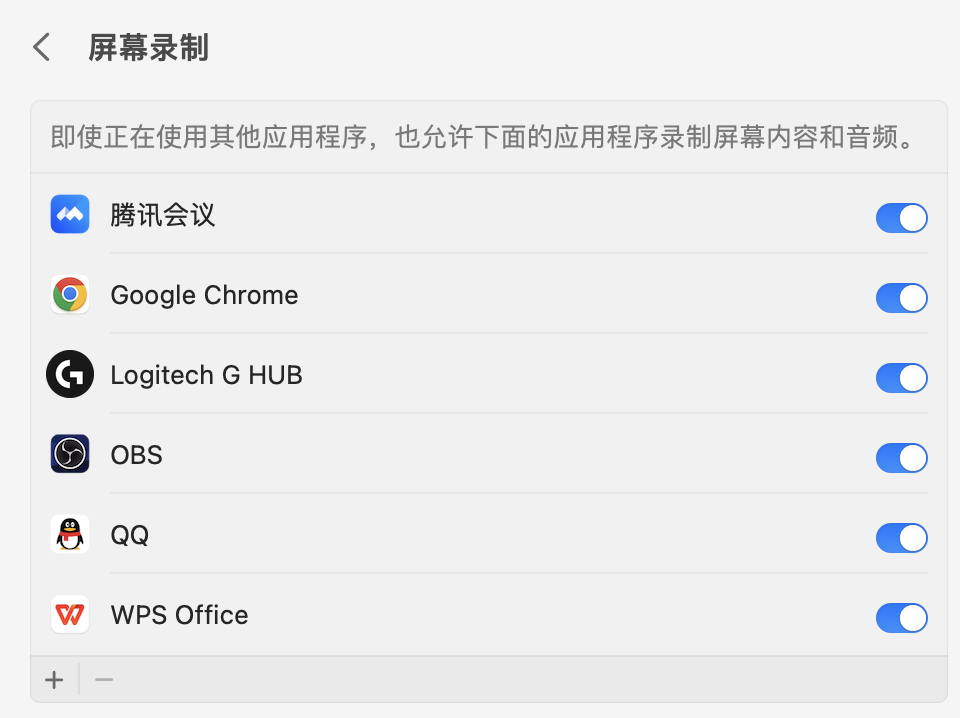
这时,tccutil 命令行工具就派上用场了。本文将指导你如何使用 tccutil 来重置应用程序的权限。
什么是 tccutil?
是一个命令行工具,用于管理 macOS 应用程序的透明度、隐私和内容限制设置。它可以帮助你查看、修改和重置应用程序的权限。
重置所有应用权限
如果你想要重置所有应用程序的权限,可以使用以下命令:
执行这个命令将会移除所有应用程序的所有权限,包括访问位置服务、相机、麦克风等的权限。这通常需要管理员权限,因此你可能会被要求输入你的管理员密码。
重置特定应用权限
如果你只想重置某个特定应用程序的权限,你需要知道该应用程序的 bundle ID 或者它的完整路径。然后,你可以使用以下命令:
例如,如果你想重置 Preview 应用程序的所有权限,可以执行:
查看应用权限
在重置权限之前,你可能想要查看特定应用程序当前的权限设置。使用以下命令:
例如,查看 Preview 应用程序的当前权限:
注意事项
- 在执行
tccutil reset all命令时,请确保你确实希望移除所有应用程序的所有权限。这将影响你的用户体验,因为所有应用程序都需要重新请求权限。 - 某些
tccutil命令需要管理员权限。当你使用sudo时,系统会要求你输入管理员密码。 - 在执行任何可能会影响系统稳定性和安全性的操作之前,请确保你了解命令的作用,并考虑可能的后果。
- 在某些情况下,更改
tccutil设置可能需要重新启动系统或应用程序才能生效。
结论
tccutil 是一个强大的工具,可以帮助你管理 macOS 应用程序的权限。通过重置权限,你可以确保应用程序只能访问它们真正需要的资源,从而保护你的隐私和数据安全。在执行任何操作之前,请确保你已经备份了重要数据,并准备好重新授权应用程序。
相关软件
-
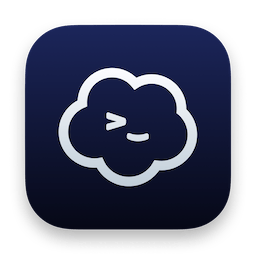
Termius
Mac最佳SSH工具
9.1.0 M芯片
-
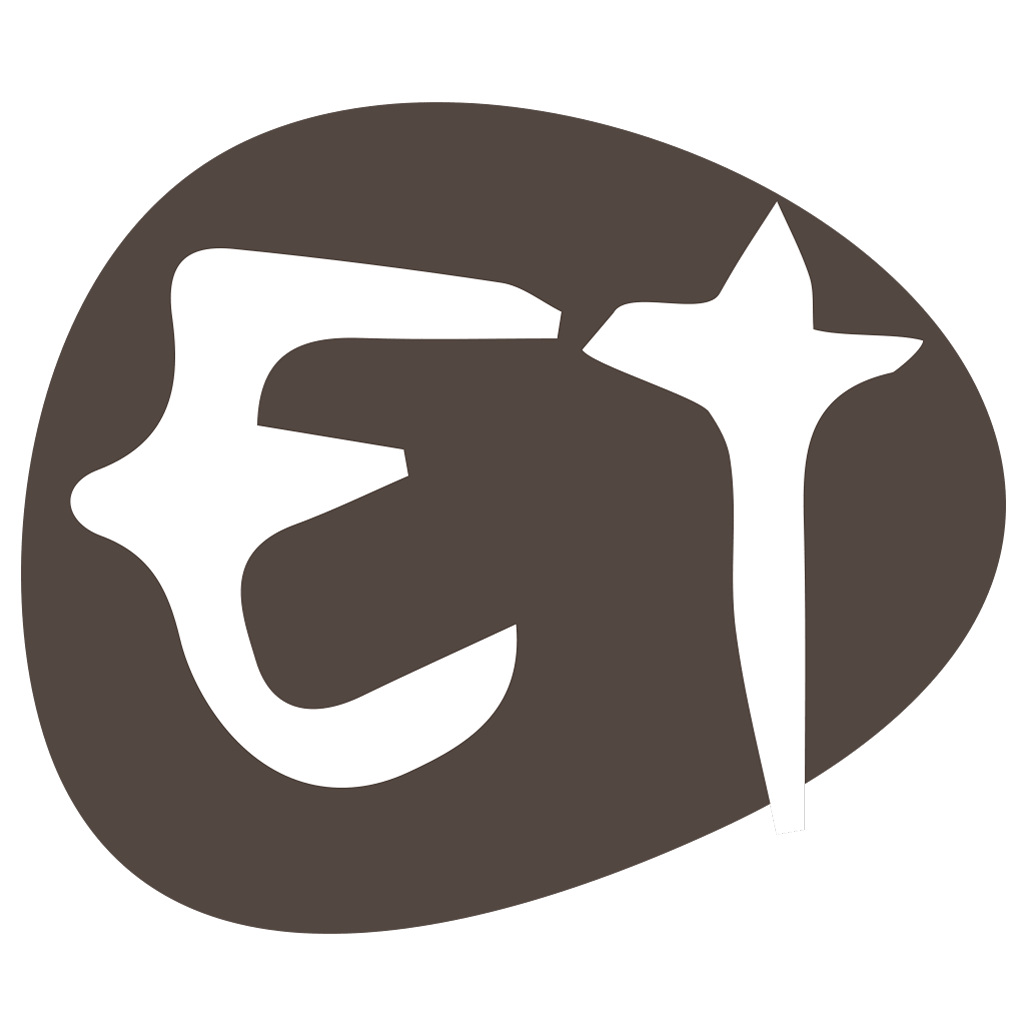
electerm
跨平台的开源终端模拟
1.39.47 M芯片
-

iTerm
“终端”的替代品
3.5.0 M芯片
-
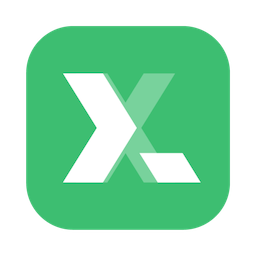
Xterminal
高颜值ssh终端客户端
1.20.1 M芯片
-
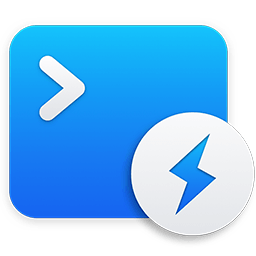
OpenInTerminal
一键在终端进入文件夹
2.3.7 M芯片
-

Hyper
基于 Electron 的终端
3.4.1 M芯片
-
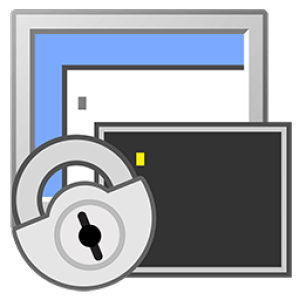
SecureCRT
终端模拟器和SSH客户端
9.5.0 M芯片
-

FinalShell
4.3 M芯片
-
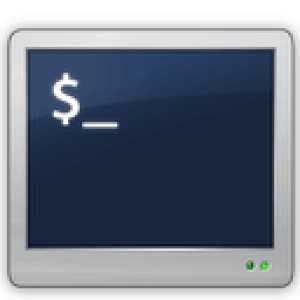
ZOC Terminal
SSH终端命令行工具
8.07.3 M芯片
-
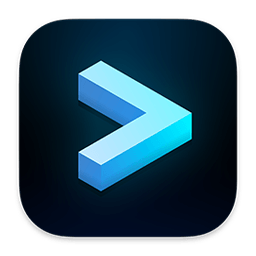
Tabby
终端模拟器
1.0.205 M芯片
最新软件
-

Sketch
轻量易用的矢量设计工具
100.3 M芯片
-

Typora
热门的文档写作软件
1.9.4 M芯片
-

ON1 NoNoise AI 2024
摄影降噪软件
v18.5.1.15726 M芯片
-

ON1 Effects 2024
照片调色软件
18.5.1.15726 M芯片
-

ON1 Photo RAW 2024
摄影调色照片编辑
18.5.1.15726 M芯片
-
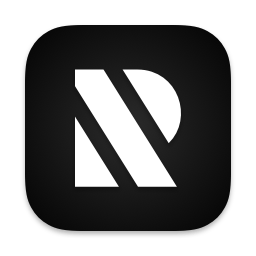
RightFont
字体管理工具
8.8 M芯片
-
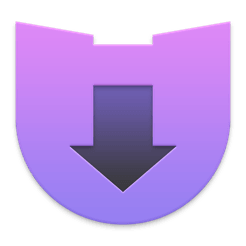
Downie
mac视频下载工具
4.7.23 M芯片
-

Pixelmator Pro
mac专业图像编辑
3.6.5 M芯片
-
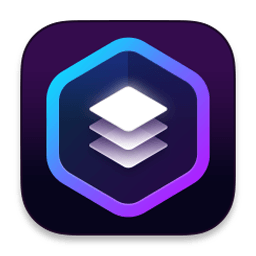
Blocs
mac现代网页设计工具
5.2.5 M芯片
-

DBeaver
跨平台的免费数据库管理工具
24.1.3 M芯片
推荐软件
-

Office 2021
最新Office for mac
16.86 M芯片
-

Adobe Illustrator 2024
Adobe 矢量图形设计工具
28.4.1 M芯片
-

Adobe Photoshop 2023
行业最佳图像处理软件
24.4.1 M芯片
-

Pixelmator Pro
mac专业图像编辑
3.6.5 M芯片
-

App Cleaner 8
mac软件卸载软件
8.3.1 M芯片
-

Final Cut Pro
专业视频剪辑软件
10.8.0 M芯片
-

The Unarchiver
免费解压缩工具
4.3.8 M芯片
-

原神
原神 mac版下载
4.8 M芯片
-

DaVinci Resolve Studio 达芬奇
视频调色剪辑
18.6.6 M芯片
-

AutoCAD 2024
经典CAD制图软件
24.3.61.182 M芯片

